AVZ - ръководство за работа със скриптове
Основната задача на всеки антивирусен продукт е откриването и унищожаването на зловреден софтуер. Следователно, не всички софтуерни продукти за сигурност могат да работят с файлове като скриптове. Въпреки това героят на днешната ни статия не се отнася за такива. В този урок ще ви разкажем как да работите със скриптове в AVZ ,
съдържание
Варианти на текущите скриптове в AVZ
Скриптовете, които са написани и изпълнени в AVZ, са насочени към идентифициране и унищожаване на различни видове вируси и уязвимости. И в софтуера има готови основни скриптове, както и способността да се изпълняват други скриптове. Вече споменахме това в отделна статия относно използването на AVZ.
Прочетете повече: AVZ Antivirus - Ръководство за потребителя
Нека разгледаме по-подробно процеса на работа със скриптовете.
Метод 1: Изпълнение на подготвени сценарии
Скриптовете, описани в този метод, са пришити по подразбиране в самата програма. Те не могат да бъдат променяни, изтривани или променяни. Можете да ги пуснете само. Ето как изглежда на практика.
- Пуснете файла "avz" от папката с програми.
- В горната част на прозореца ще намерите списък с раздели, които са разположени в хоризонтално положение. Трябва да кликнете върху левия бутон на мишката върху реда "Файл" . След това ще се покаже допълнително меню. В него трябва да кликнете върху елемента "Стандартни скриптове" .
- В резултат на това се отваря прозорец със списък от стандартни сценарии. За съжаление, не можете да видите кода на всеки скрипт, така че ще трябва да се задоволите само с едно име на тези скриптове. Освен това името показва целта на процедурата. Поставете отметки в квадратчетата до скриптовете, които искате да се показват. Моля, имайте предвид, че няколко скрипта могат да бъдат отбелязани едновременно. Те ще бъдат изпълнени последователно, един след друг.
- След като изберете необходимите елементи, трябва да кликнете върху бутона "Изпълни избраните скриптове" . Намира се в дъното на същия прозорец.
- Преди скриптовете да се изпълняват директно, на екрана ще видите допълнителен прозорец. Ще бъдете попитани дали наистина искате да стартирате маркираните скриптове. За да потвърдите, кликнете върху бутона "Да" .
- Сега трябва да изчакате известно време, докато приключи изпълнението на отбелязаните сценарии. Когато това се случи, на екрана ще видите малък прозорец със съответното съобщение. За да завършите, просто трябва да кликнете върху бутона "Ok" в този прозорец.
- След това затворете прозореца със списък от процедури. Целият процес на изпълнение на скрипта ще се покаже в областта на AVZ, наречена "Протокол" .
- Можете да го запазите, като кликнете върху бутона под формата на флопи диск вдясно от самата зона. Освен това, малко по-малко е бутонът с изображението на очилата.
- Ако кликнете върху този бутон с очила, ще отворите прозорец, в който ще се показват всички подозрителни и опасни файлове, открити от AVZ, по време на изпълнението на скрипта. Ако изберете тези файлове, можете да ги прехвърлите в карантина или да ги изтриете напълно от твърдия диск. За да направите това, в долната част на прозореца има специални бутони с подобни имена.
- След операции с открити заплахи трябва само да затворите този прозорец, както и самото AVZ.
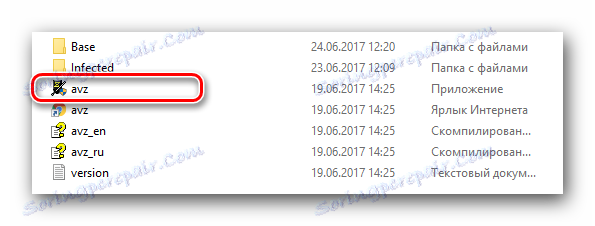
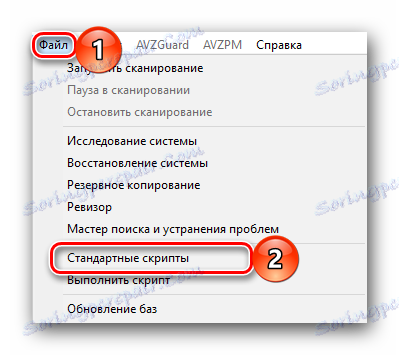





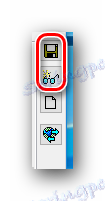

Това е целият процес на използване на стандартни скриптове. Както можете да видите, всичко е много просто и не изисква специални умения от вас. Тези скриптове винаги са в текущото състояние, тъй като те се актуализират автоматично с версията на самата програма. Ако искате да напишете скрипта си или да изпълните друг скрипт, следващият ни метод ще ви помогне.
Метод 2: Работа с индивидуални процедури
Както отбелязахме по-рано, като използвате този метод, можете да напишете своя собствен скрипт за AVZ или да изтеглите необходимия скрипт от Интернет и да го изпълните. За да направите това, трябва да направите следните манипулации.
- Пусни AVZ.
- Както и при предишния метод, ние натискаме в горната част на реда "Файл" . В списъка трябва да намерите елемента "Run script" , след което кликнете върху него с левия бутон на мишката.
- След това ще се отвори прозорецът на редактора на скриптове. В самия център ще има работна област, в която можете да напишете собствен скрипт или да изтеглите от друг източник. Можете дори да поставите копирания текст на скрипта с баналната комбинация от клавиши "Ctrl + C" и "Ctrl + V" .
- Малко над работната площ ще бъдат разположени четири бутона, показани на изображението по-долу.
- Бутоните "Изтегляне" и "Запазване" най-вероятно не са необходими в изгледа. Като кликнете върху първата, можете да изберете от главната директория текстов файл с процедура, като по този начин я отваряте в редактора.
- Когато кликнете върху бутона "Запазване" , ще се появи подобен прозорец. Само в него вече ще трябва да посочите името и местоположението на файла, който да бъде записан, заедно с текста на скрипта.
- Третият бутон на профила "Изпълни" ще ви позволи да изпълните скрипт или натоварен скрипт. И изпълнението му ще започне незабавно. Времето на процеса ще зависи от количеството извършено действие. Във всеки случай, след известно време ще видите прозорец с известие за края на операцията. След това трябва да се затвори с натискане на бутона "OK" .
- Процесът на работа и свързаните с него процедури ще бъдат показани в главния прозорец AVZ в полето "Протокол" .
- Имайте предвид, че ако има грешки в скрипта, просто няма да започне. В резултат на това на екрана ще видите съобщение за грешка.
- Затваряйки този прозорец, автоматично се прехвърляте към линията, в която е открита грешката.
- Ако напишете самия скрипт, тогава ще ви е необходим бутонът "Check syntax" в главния прозорец на редактора. Това ще ви позволи да проверите целия скрипт за грешки, без да използвате първо. Ако всичко върви гладко, ще видите следното съобщение.
- В този случай можете да затворите прозореца и смело да стартирате скрипта или да продължите да го пишете.


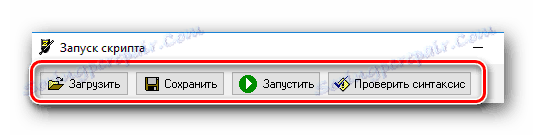
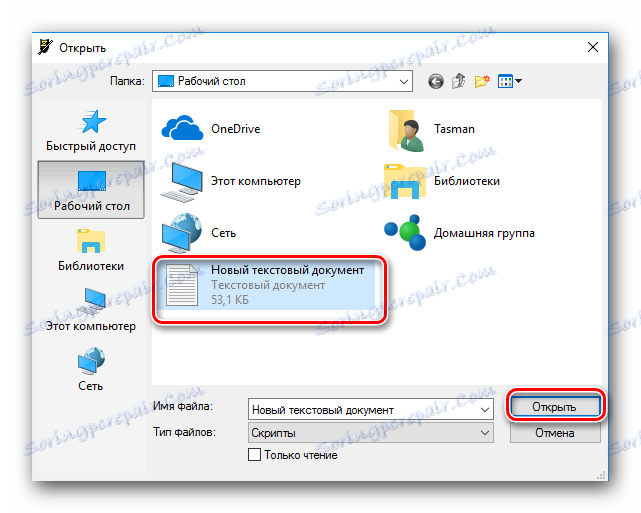
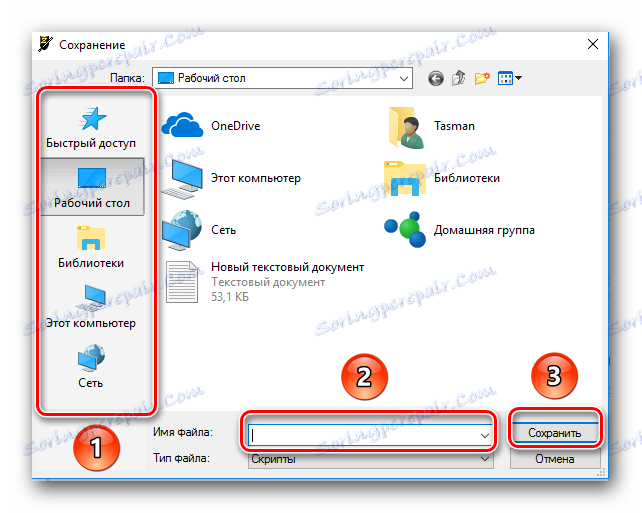




Това е цялата информация, за която искахме да ви разкажем в този урок. Както вече споменахме, всички скриптове за AVZ са насочени към премахване на вирусните заплахи. Но освен скриптовете и самия AVZ, има и други начини да се отървете от вируси без инсталиран антивирус. Ние обсъдихме такива методи по-рано в една от нашите специални статии.
Прочетете повече: Сканиране за вируси без антивирус
Ако след като прочетете тази статия, имате коментари или въпроси - говорете ги. Ще се опитаме да дадем подробен отговор на всички.